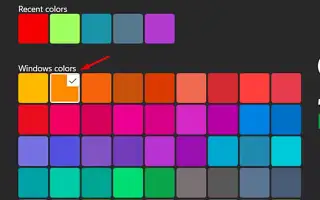Ez a cikk egy beállítási útmutató, amely hasznos képernyőképet tartalmaz a tálca színének megváltoztatásához a Windows 11 rendszerben.
Az egyik legjobb dolog a Windows 11-ben, hogy rengeteg testreszabási lehetőséggel rendelkezik. A tálcának más szín kiválasztása lehet a legfontosabb vizuális változás. Mivel azonban az operációs rendszer nemrégiben jelent meg, előfordulhat, hogy nem tudja, hogyan érheti el ezt a funkciót.
De ne aggódj. Ez a cikk lépésről lépésre bemutatja, hogyan módosíthatja a tálca színét a Windows 11 rendszerben. Tanulja meg, hogyan készíthet lenyűgöző kijelzőket, és emelheti termelékenységét a következő szintre.
Az alábbiakban bemutatjuk, hogyan módosíthatja a tálca színét a Windows 11 rendszerben. Görgessen tovább, hogy ellenőrizze.
A tálca színének megváltoztatása a Windows 11 rendszerben
A Windows 11 összes funkciójának elérése viszonylag egyszerű az intuitív kialakításnak köszönhetően. Ugyanez vonatkozik a tálca színének megváltoztatására is. Így működik:
- Lépjen a „Beállítások” menübe, és válassza a „Személyre szabás” lehetőséget a képernyő bal oldalán.

- Menjen a képernyő jobb oldalára, és válassza a „Szín” lehetőséget.

- Használja a legördülő menüt, ahol kiválaszthat egy módot, és kattintson a „Testreszabás” gombra.
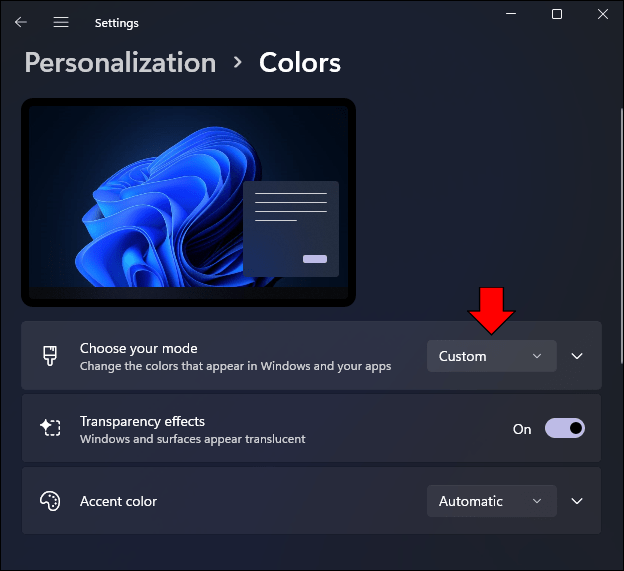
- Keresse meg a Windows mód kiválasztását, és válassza a „Sötét” lehetőséget.
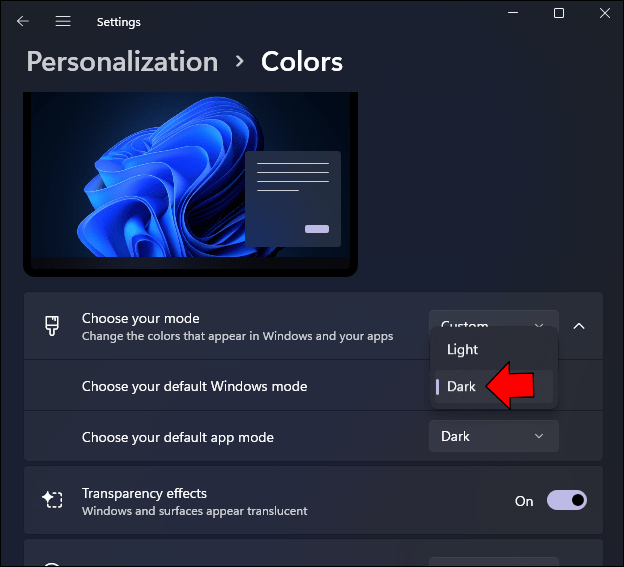
- Lépjen az alábbi legördülő ablakba, és válassza a „Light” lehetőséget az Alkalmazásmód részben.
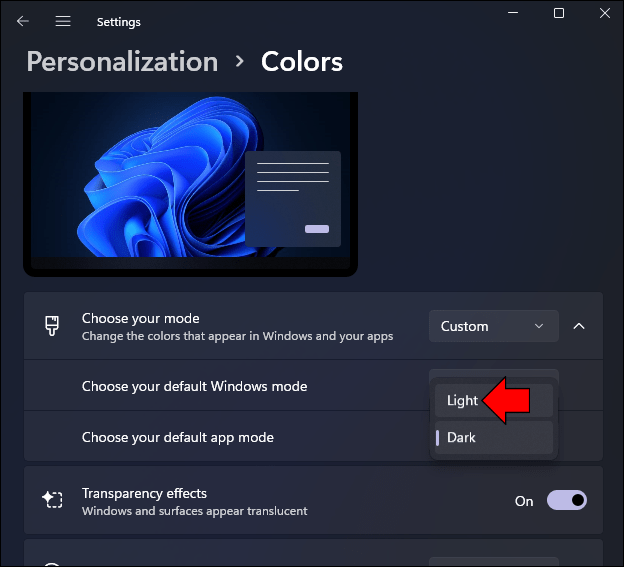
- Bontsa ki az „Kiemelési színek” lapot.
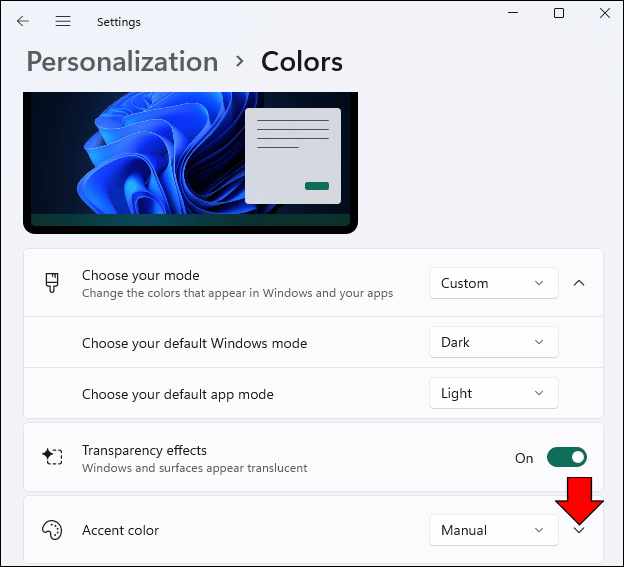
- Egyetértek azokkal az üzenetekkel, amelyek kiemelik a tálcát és a Start menüt. A rendszer most a kiemelés színét mutatja. Ha szürkén jelenik meg, előfordulhat, hogy nem a megfelelő alkalmazást és ablakos módot választotta. Ha igen, ismételje meg a 4. és 5. lépést.
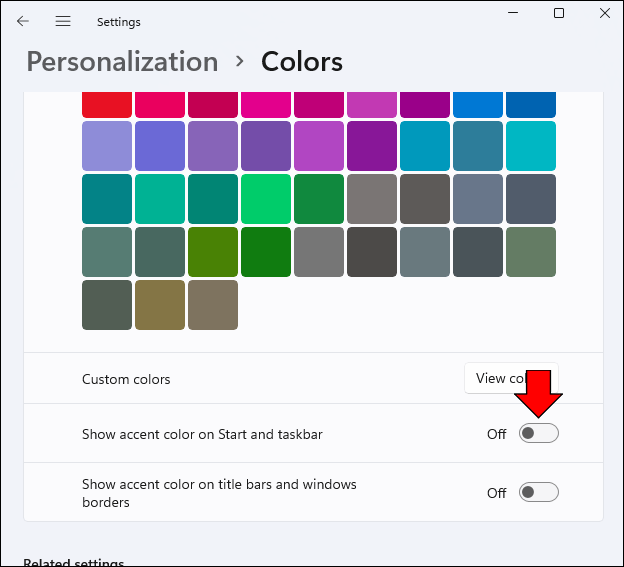
- Érintse meg a „Kézi” elemet a „Kiemelés színe” rész közelében, és érintse meg az alkalmazni kívánt csempét. Ha további árnyalatokra van szüksége, kattintson a „Nézet” gombra, böngésszen a keverőben, és válassza ki a kívánt színt.
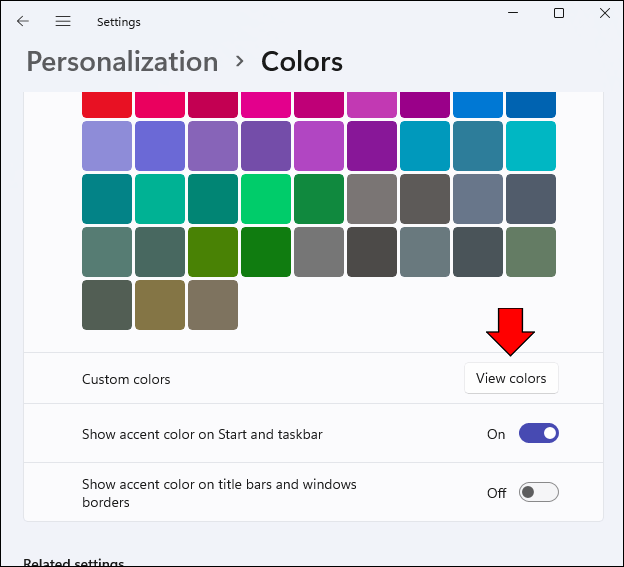
- A módosítások mentéséhez kattintson a „Kész” gombra. A tálca most más színt kapott.
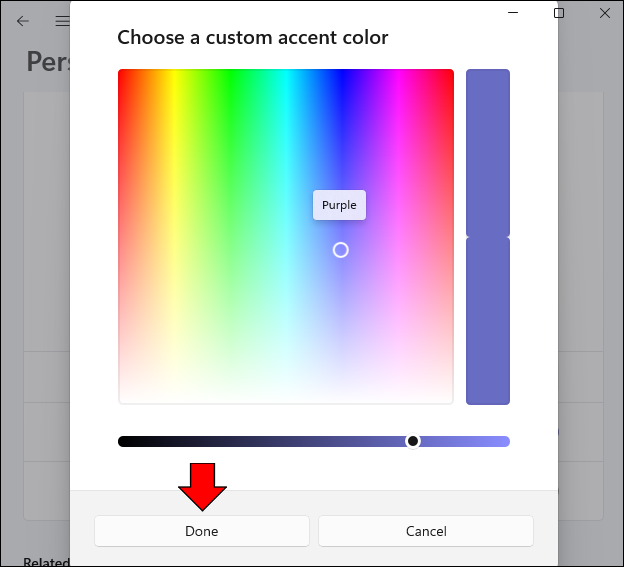
A tálca színének megváltoztatásának másik módja a különböző témák használata. A tálca színe automatikusan megváltozik egy téma alkalmazásakor. Ennek helyes végrehajtásához kövesse az alábbi lépéseket:
- Indítsa el a „Beállítások” elemet, és lépjen a „Személyre szabás” elemre.

- Válassza a „Téma” lehetőséget.
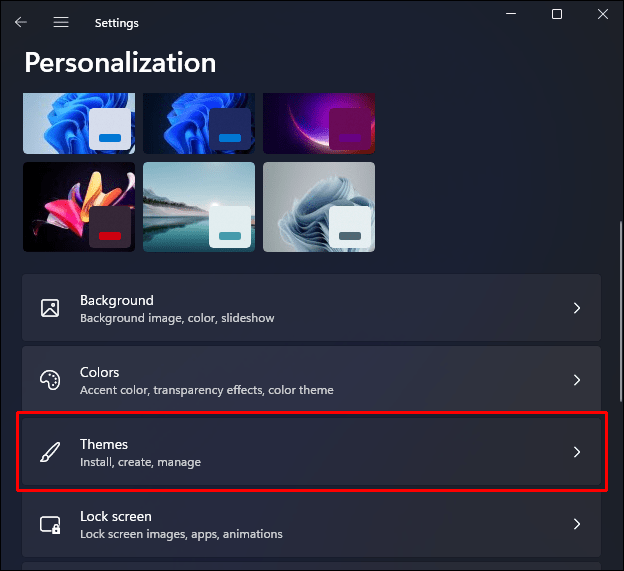
- Nézze meg egyenként a rendelkezésre álló lehetőségeket, és válassza ki a megfelelőt. Az áruházból is vásárolhat a „Téma böngészése” gombra kattintva. Ha talál egy témát, amely tetszik, kattintson az „Ingyenes” gombra a letöltéshez.
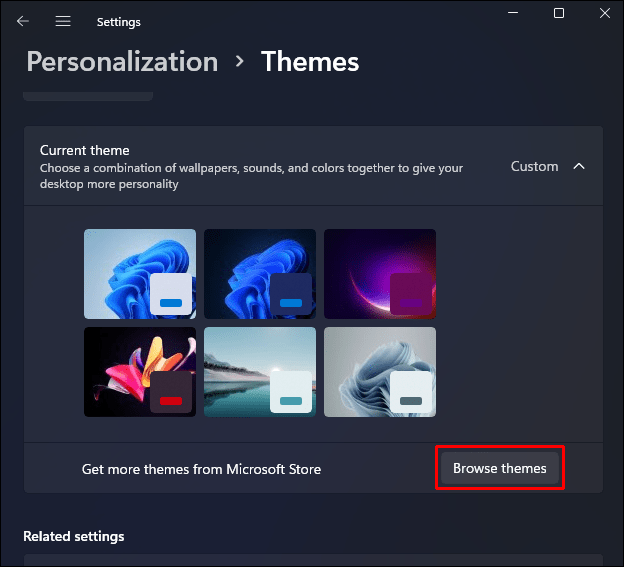
- A téma most alkalmazásra kerül a számítógépén, és a tálca színe megváltozik.
Használhatja a „Kisegítő lehetőségek” részt is a „Beállítások” alatt. Világosabbá és könnyebben használhatóvá teheti szövegét és alkalmazásait:
- Nyissa meg a „Beállítások” elemet, és lépjen a képernyő bal oldalára.
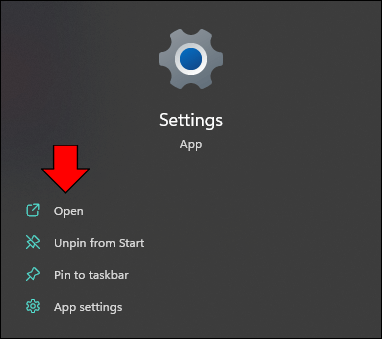
- Válassza a „Kisegítő lehetőségek” lehetőséget, és érintse meg a „Kontraszt téma” elemet.
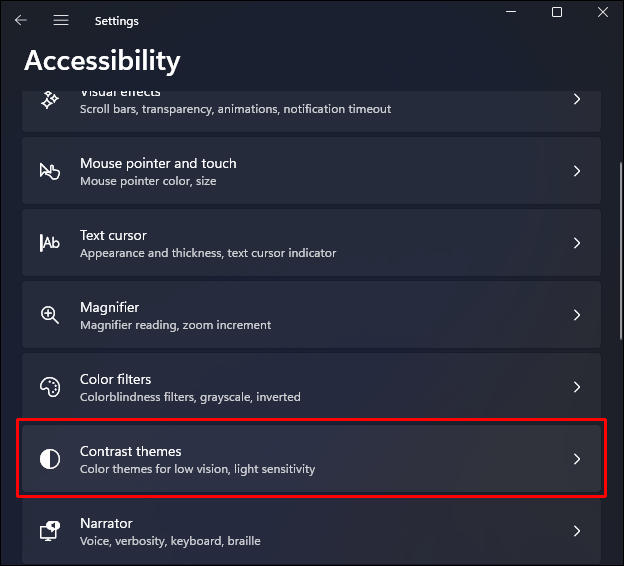
- Válasszon témát, és alkalmazza a módosításokat.
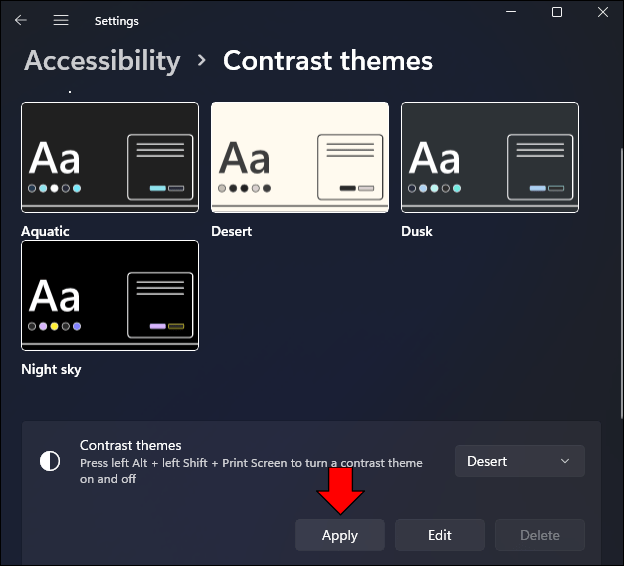
A tálca alapértelmezett színének visszaállítása a Windows 11 rendszerben
Néhány szín kipróbálása után dönthet úgy, hogy visszaállítja a tálca alapértelmezett színét. Nem okozhat gondot ezzel.
- Lépjen a Start menübe, és lépjen a keresőmezőbe.
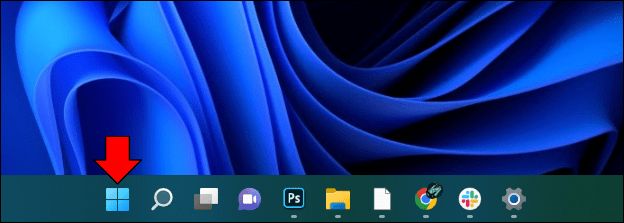
- Lépjen be a „Beállítások” menübe, és nyissa meg.
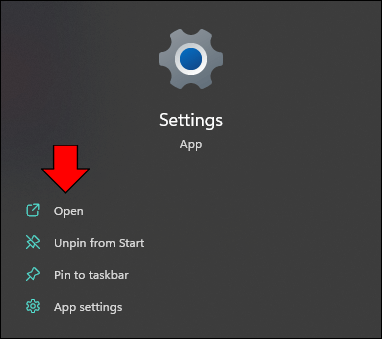
- Lépjen a képernyő bal oldalára, és válassza a „Személyre szabás” lehetőséget.

- Válassza a „Szín” lehetőséget, és kattintson a promptra a színmód kiválasztásához.

- Kattintson a „Világos” gombra, és most az alapértelmezett színt fogja látni a tálcán.
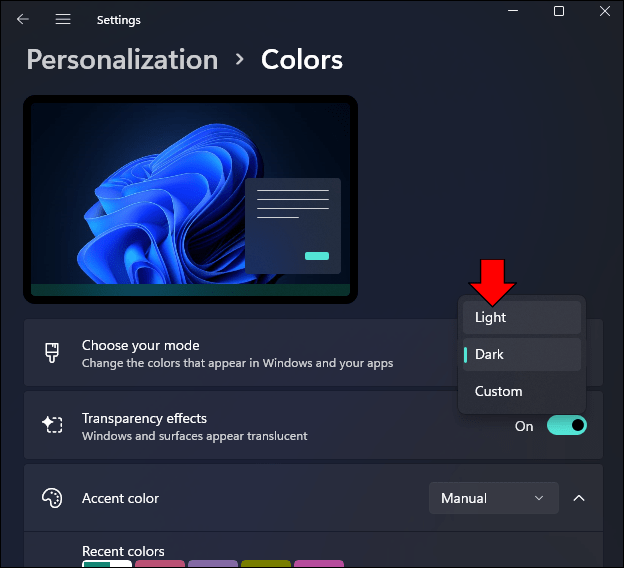
A kiemelés színének megváltoztatása a Windows 11 rendszerben
A kiemelés színei elengedhetetlenek a Windows 11 testreszabásához. A tálca mellett fontos szerepet játszik a Start menü és sok más komponens koordinálásában. A kiemelés színének megváltoztatásához kövesse az alábbi lépéseket:
- Futtassa a „Beállítások”, majd a „Személyre szabás” és a „Színek” menüpontot.

- Görgessen tovább, amíg meg nem találja a „Kiemelő színek” pontot.
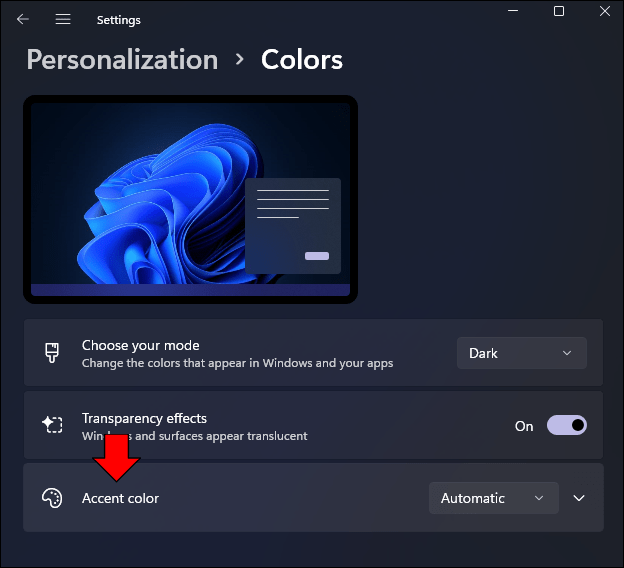
- Ebben az ablakban módosítsa az „Automatikusan” részt „Kézi”-re.
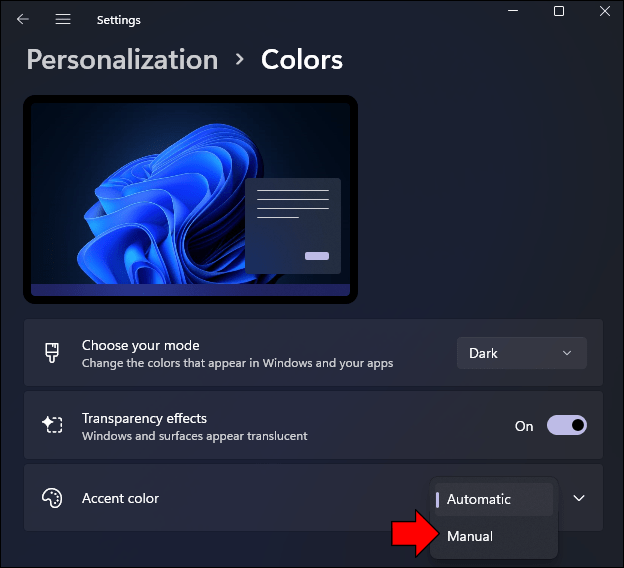
- Válasszon a különböző színek közül. Ha a megadott lehetőségek nem működnek az Ön számára, kattintson az „Egyéni színek” elemre az árnyalati tömb eléréséhez.
- Nyomja meg a „Show Colors” (Színek megjelenítése) gombot, és válassza ki a leginkább megfelelő akcentust az asztalon.
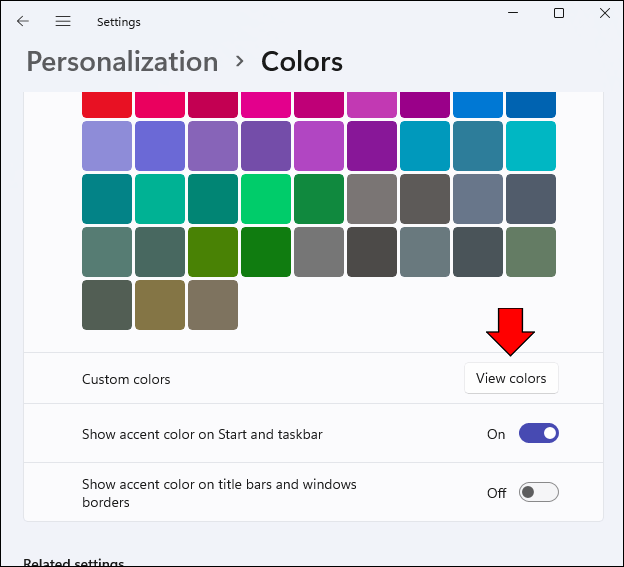
- Azonnali folytatáshoz kattintson a „Kész” gombra.
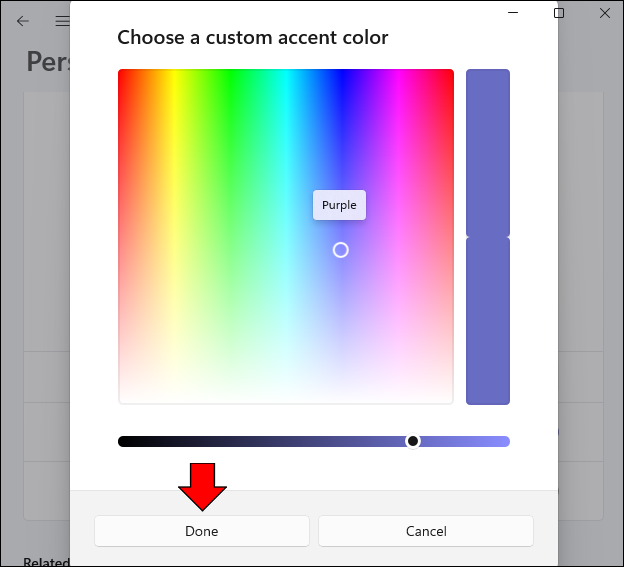
Fentebb megvizsgáltuk, hogyan lehet megváltoztatni a tálca színét a Windows 11 rendszerben. Reméljük, hogy ez az információ segített megtalálni, amire szüksége van.